Wat is een bestandssysteem en waarom zijn er zo veel?

Verschillende besturingssystemen ondersteunen verschillende bestandssystemen. De verwijderbare schijf moet FAT32 gebruiken voor de beste compatibiliteit, tenzij deze groter is en NTFS nodig heeft. Mac-geformatteerde schijven gebruiken HFS + en werken niet met Windows. En Linux heeft zijn eigen bestandssystemen.
Helaas moeten zelfs typische computergebruikers nadenken over de verschillende bestandssystemen en waarmee ze compatibel zijn. Dit is wat u moet weten over bestandssystemen - en waarom zijn er zoveel verschillende.
Bestandssystemen 101
GERELATEERD: Beginner Geek: Harde schijf partities verklaard
Verschillende bestandssystemen zijn eenvoudig verschillende manieren van het organiseren en opslaan van bestanden op een harde schijf, flashstation of een ander opslagapparaat. Elk opslagapparaat heeft een of meer partities en elke partitie wordt "geformatteerd" met een bestandssysteem. Het formatteringsproces maakt eenvoudigweg een leeg bestandssysteem van dat type op het apparaat.
Een bestandssysteem biedt een manier om de gegevens op de schijf te scheiden in afzonderlijke stukken, dit zijn de bestanden. Het biedt ook een manier om gegevens over deze bestanden op te slaan, bijvoorbeeld hun bestandsnamen, machtigingen en andere kenmerken. Het bestandssysteem biedt ook een index - een lijst van de bestanden op het station en waar ze zich op het station bevinden, zodat het besturingssysteem op één plaats kan zien wat er op het station staat in plaats van het hele station te doorzoeken om een bestand te vinden .
Uw besturingssysteem moet een bestandssysteem begrijpen zodat het de inhoud ervan kan tonen, bestanden kan openen en er bestanden op kan opslaan. Als uw besturingssysteem een bestandssysteem niet begrijpt, kunt u mogelijk een bestandssysteemstuurprogramma installeren dat ondersteuning biedt - of u kunt dat bestandssysteem gewoon niet gebruiken met dat besturingssysteem.
De metafoor is hier een paper archiveringssysteem - de stukjes gegevens op een computer worden "bestanden" genoemd en ze zijn georganiseerd in een "bestandssysteem", zoals papieren bestanden in archiefkasten kunnen worden georganiseerd. Er zijn verschillende manieren om deze bestanden te organiseren en gegevens daarover op te slaan - "bestandssystemen."

Maar waarom zijn er zo veel?
Niet alle bestandssystemen zijn hetzelfde. Verschillende bestandssystemen hebben verschillende manieren om hun gegevens te organiseren. Sommige bestandssystemen zijn sneller dan andere, sommige hebben extra beveiligingsfuncties en sommige ondersteunen schijven met grote opslagcapaciteit, terwijl andere alleen werken op schijven met een kleinere hoeveelheid opslag. Sommige bestandssystemen zijn robuuster en bestand tegen bestandsbeschadiging, terwijl anderen die robuustheid uitruilen voor extra snelheid.
Er is niemand een beste bestandssysteem voor alle gebruik. Elk besturingssysteem heeft de neiging om zijn eigen bestandssysteem te gebruiken, waaraan de ontwikkelaars van het besturingssysteem ook werken. Microsoft, Apple en de Linux-kernelontwikkelaars werken allemaal op hun eigen bestandssystemen. Nieuwe bestandssystemen kunnen sneller, stabieler zijn, beter opschalen naar grotere opslagapparaten en meer functies hebben dan oude.
Er is veel werk dat gaat in het ontwerpen van een bestandssysteem, en het kan op veel verschillende manieren worden gedaan . Een bestandssysteem is niet zoals een partitie, dat is gewoon een stuk opslagruimte. Een bestandssysteem geeft aan hoe bestanden worden ingedeeld, geordend, geïndexeerd en hoe metagegevens eraan zijn gekoppeld. Er is altijd ruimte om te tweaken - en te verbeteren - hoe dit wordt gedaan.
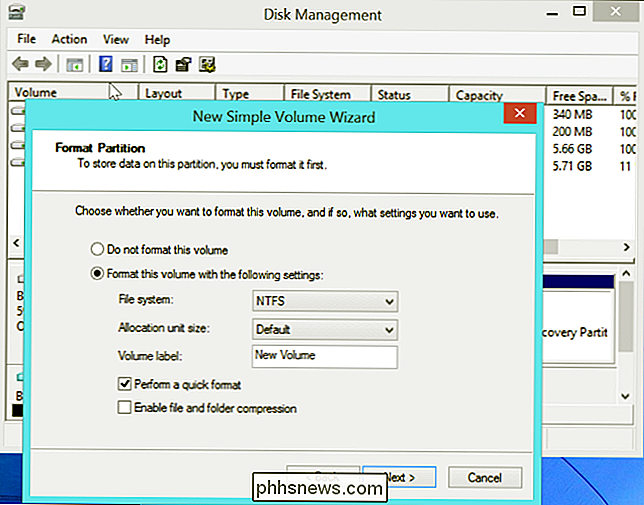
Bestandssystemen wijzigen
GERELATEERD: Harddiskpartitionering met schijfbeheer
Elke partitie is geformatteerd met een bestandssysteem. Soms kun je een partitie naar een ander bestandssysteem "converteren" en de gegevens erop bewaren, maar dit is zelden een ideale optie. In plaats daarvan wilt u waarschijnlijk eerst uw belangrijke gegevens van de partitie kopiëren.
Naderhand is het een nieuw bestandssysteem om de partitie een nieuw bestandssysteem te geven door het bestandssysteem te "formatteren" in het besturingssysteem dat dit ondersteunt. Als u bijvoorbeeld een Linux- of Mac-geformatteerde schijf hebt, kunt u deze formatteren met NTFS of FAT32 in Windows om een Windows-geformatteerde schijf te krijgen.
Besturingssystemen formatteren automatisch partities met het juiste bestandssysteem tijdens de installatie van het besturingssysteem proces ook. Als je een Windows-geformatteerde partitie hebt waarop je Linux wilt installeren, formatteert het Linux-installatieproces de NTFS- of FAT32-partitie met het Linux-bestandssysteem dat de voorkeur heeft van jouw Linux-distributie naar keuze.
Dus als u een opslagapparaat hebt en u wilt een ander bestandssysteem gebruiken, kopieert u de bestanden eerst om er een back-up van te maken. Formatteer die schijf vervolgens met een hulpprogramma als Schijfbeheer in Windows, GParted in Linux of Schijfhulpprogramma in Mac OS X.
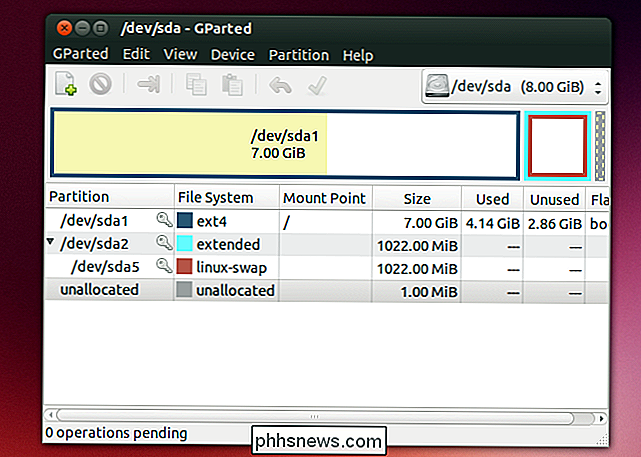
Een overzicht van algemene bestandssystemen
Hier volgt een kort overzicht van enkele van de meer algemene bestandssystemen je zult tegenkomen. Het is niet volledig - er zijn er nog veel meer.
- FAT32 : FAT32 is een ouder Windows-bestandssysteem, maar het wordt nog steeds gebruikt op verwisselbare media-apparaten - alleen de kleinere. Grotere externe harde schijven van 1 TB zullen waarschijnlijk worden geformatteerd met NTFS. U wilt dit alleen gebruiken met kleine opslagapparaten of voor compatibiliteit met andere apparaten zoals digitale camera's, gameconsoles, settopboxen en andere apparaten die alleen FAT32 ondersteunen en niet het nieuwere NTFS-bestandssysteem.
- NTFS : moderne versies van Windows - sinds Windows XP - gebruik het NTFS-bestandssysteem voor hun systeempartitie. Externe schijven kunnen worden geformatteerd met FAT32 of NTFS.
- HFS + : Macs gebruiken HFS + voor hun interne partities, en ze willen ook graag externe schijven met HFS + - dit is nodig om een externe schijf met Time Machine te gebruiken, dus bestandssysteemattributen kunnen bijvoorbeeld op de juiste wijze worden geback-upt. Macs kunnen ook lezen en schrijven naar FAT32-bestandssystemen, hoewel ze standaard alleen kunnen lezen van NTFS-bestandssystemen - je hebt software van derden nodig om vanaf een Mac naar NTFS-bestandssystemen te schrijven.
- Ext2 / Ext3 / Ext4 : u ziet vaak de ext2-, ext3- en ext4-bestandssystemen op Linux. Ext2 is een ouder bestandssysteem en het mist belangrijke functies zoals journaling - als de stroom uitvalt of een computer crasht tijdens het schrijven naar een ext2-schijf, kunnen gegevens verloren gaan. Ext3 voegt deze robuustheidskenmerken toe ten koste van enige snelheid. Ext4 is moderner en sneller - het is nu het standaardbestandssysteem op de meeste Linux-distributies en is sneller. Windows en Mac ondersteunen deze bestandssystemen niet - u hebt een tool van derden nodig om toegang te krijgen tot bestanden op dergelijke bestandssystemen. Om deze reden is het vaak ideaal om je Linux-systeempartities op te maken als ext4 en verwijderbare apparaten opgemaakt met FAT32 of NTFS als je compatibiliteit met andere besturingssystemen nodig hebt. Linux kan zowel FAT32 als NTFS lezen en schrijven.
- Btrfs : Btrfs - "better file system" - is een nieuwer Linux-bestandssysteem dat nog in ontwikkeling is. Het is niet de standaard op de meeste Linux-distributies op dit moment, maar het zal waarschijnlijk Ext4 op een dag vervangen. Het doel is om extra functies te bieden waarmee Linux kan opschalen naar grotere hoeveelheden opslag.
- Swap : onder Linux is het "swap" -bestandssysteem niet echt een bestandssysteem. Een partitie die is geformatteerd als "swap" kan gewoon worden gebruikt als swapspace door het besturingssysteem - het is net als het paginabestand op Windows, maar vereist een speciale partitie.
Er zijn ook andere bestandssystemen - vooral op Linux en andere UNIX -achtige systemen.
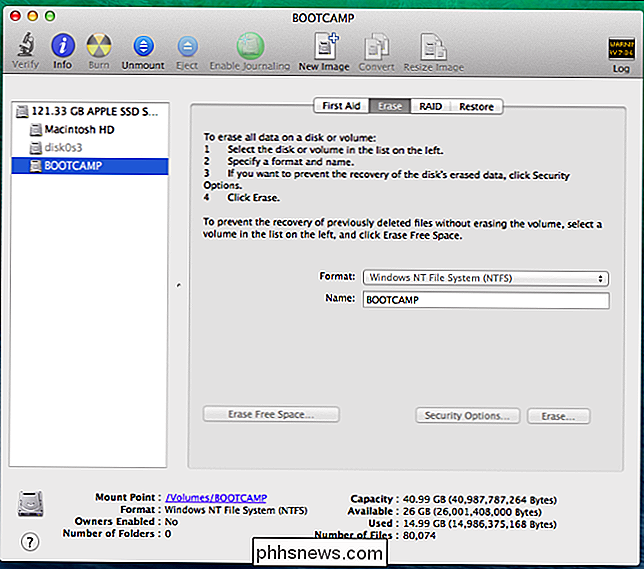
Een typische computergebruiker hoeft het meeste van dit soort dingen niet te weten - het moet transparant en eenvoudig zijn - maar als u de basiskennis begrijpt, begrijpt u vragen als: "Waarom werkt dit Mac-geformatteerde schijfwerk niet met mijn Windows-pc? "en" Moet ik deze USB-harde schijf formatteren als FAT32 of NTFS? "
Afbeeldingscredits: Gary J. Wood op Flickr, kleuske op Flickr

Waarom u MAC-adresfiltering op uw Wi-Fi-router niet gebruikt
Met MAC-adresfiltering kunt u een lijst met apparaten definiëren en deze apparaten alleen toestaan op uw Wi-Fi-netwerk. Dat is de theorie hoe dan ook. In de praktijk is deze bescherming vervelend om in te stellen en gemakkelijk te doorbreken. Dit is een van de Wi-Fi-routerfuncties die u een vals gevoel van veiligheid geven.

Hoe u het signaal van uw mobiele telefoon eenvoudig thuis kunt stimuleren
Slechte signaalsterkte kan de fout van uw provider zijn, of het kan komen door signaalblokkerende materialen in de muren van uw huis. Wat de oorzaak ook is, u kunt dat signaal versterken en het maximale aantal balken thuis krijgen. Of, beter nog, gebruik gewoon Wi-Fi bellen op een moderne telefoon. Veel mobiele dragers bieden goedkope of misschien zelfs gratis apparaten die u thuis kunt aansluiten om een mobiel signaal uit te breiden.



